La configuración de Unbound DNS en OPNsense es una excelente opción para un servidor de DNS local seguro y eficiente. Unbound actúa como un servidor de DNS «resolver» y «caching», resolviendo solicitudes DNS directamente desde los servidores raíz y almacenando en caché las respuestas.
Aquí tienes una guía paso a paso:
1. Acceder a la interfaz de OPNsense
- Inicia sesión en la interfaz web de OPNsense. Por ejemplo: https://192.168.1.1
- Usa las credenciales de administrador para acceder al panel de control.
2. Activar Unbound DNS
- Dirígete al menú en el panel izquierdo y navega a Services > Unbound DNS > General.
- Marca la casilla Enable Unbound para activar el servicio.
- Listen Port: 53 (por defecto).
- Network Interfaces: Selecciona las interfaces en las que quieres que Unbound DNS escuche, por ejemplo, LAN o cualquier otra interfaz de red que uses.
- Haz clic en Apply para guardar los cambios.
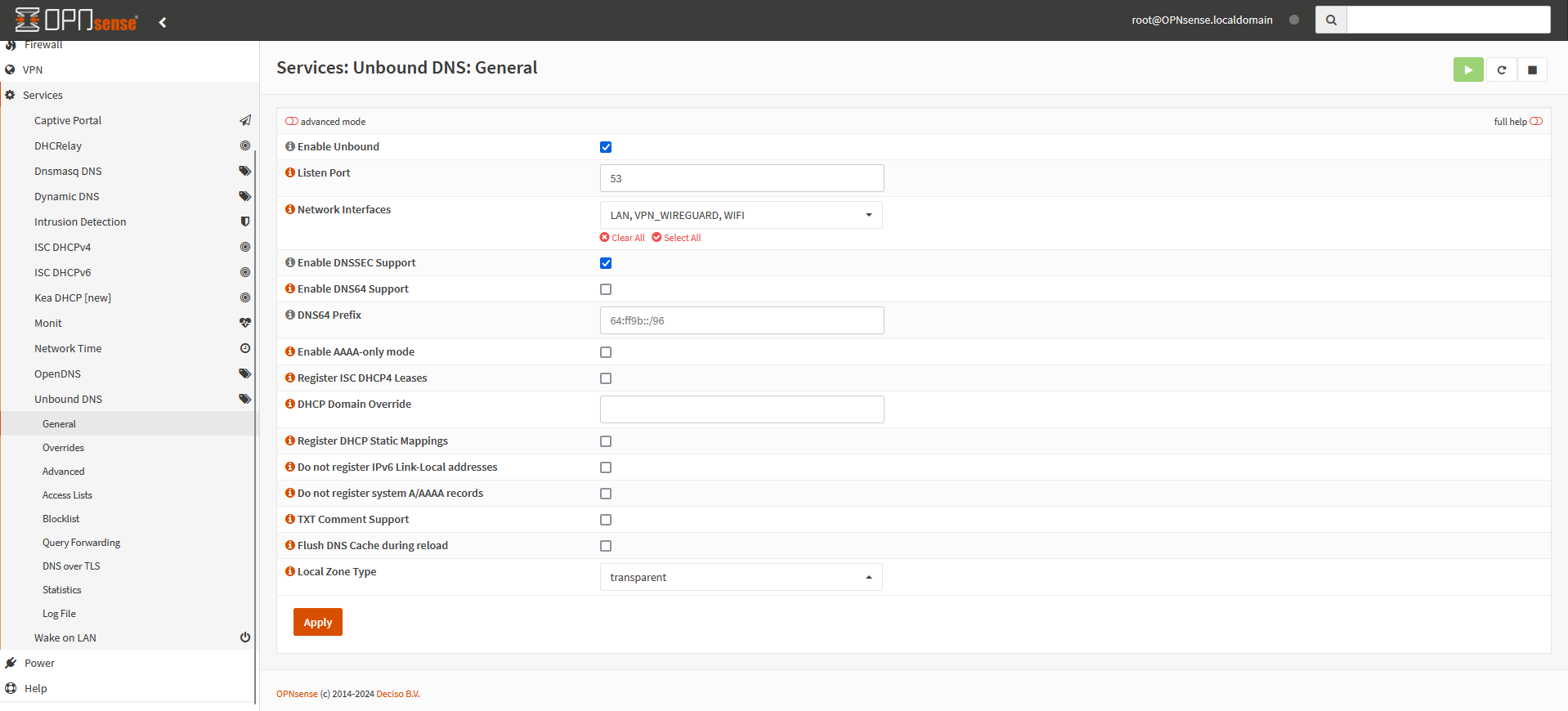
3. Añadir Overrides (Anulación de DNS)
Si deseas que ciertos nombres de dominio o hosts locales se resuelvan a direcciones IP específicas, puedes añadir Overrides:
- Dirígete a Services > Unbound DNS > Overrides.
- Para asignar una dirección IP a un host específico (dentro de un dominio local, por ejemplo), haz clic en Add Host Override. Introduce el nombre del host, el dominio, y la dirección IP correspondiente.
- Si necesitas que un dominio completo sea resuelto por un servidor DNS específico (por ejemplo, un servidor interno), utiliza Add Domain Override.
- Guarda los cambios y haz clic en Apply para que surtan efecto.
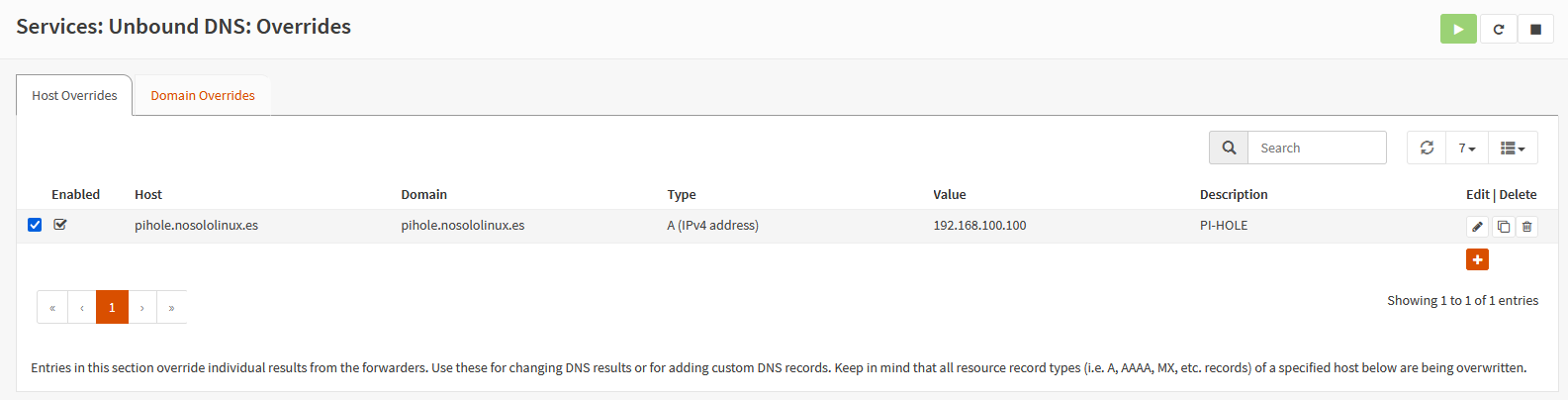
4. Incluir listas de bloqueo de dominios en Unbound DNS (Blocklist)
Para bloquear dominios no deseados (como dominios maliciosos), puedes configurar listas de bloqueo en Unbound DNS, usando el blocklist que ya viene instalado por defecto en las versiones recientes de OPNsense:
- Configurar la lista de bloqueo (Blocklist):
- Ve a Services > Unbound DNS > Blocklist.
- En esta sección, puedes añadir URLs que contengan listas de dominios para bloquear. Algunas listas populares son las de Steven Black’s hosts, Energized Protection, o Adaway.
- Para añadir una lista, haz clic en la lista que desees hasta que veas el check de confirmación.

- Actualizar y aplicar los cambios:
- Después de añadir las listas, haz clic en Apply para que OPNsense descargue las listas de bloqueo.
- Revisar y gestionar las listas:
- Puedes ver y editar las listas de bloqueo en cualquier momento volviendo a la página de Blocklist.
- Añadir Whitelist:
- Puedes añadir una lista de dominios en la whitelist para que nunca sean bloqueados.
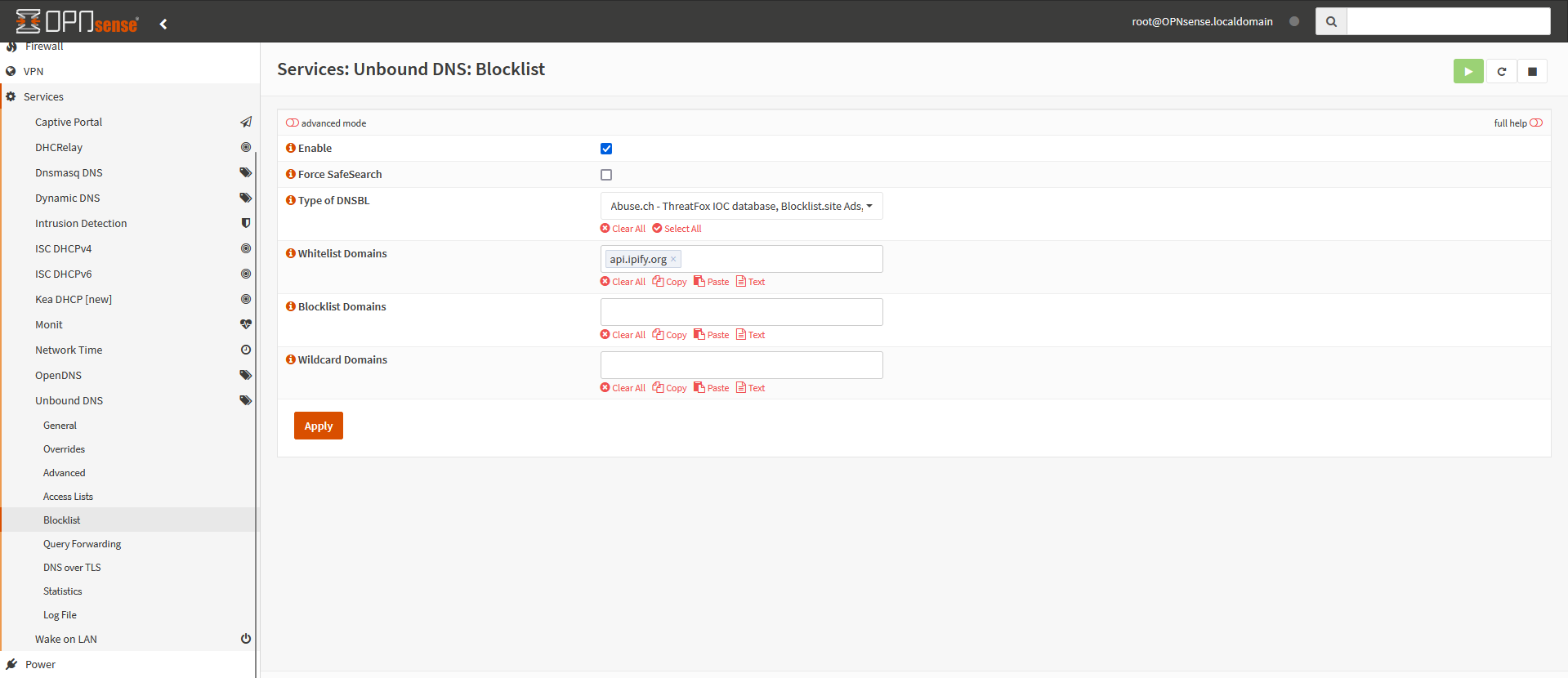
5. Comprobar y aplicar cambios
- Tras hacer las configuraciones, vuelve a la página principal de Unbound DNS.
- Haz clic en Apply Changes para aplicar todas las configuraciones nuevas.
6. Verificar el funcionamiento de Unbound DNS
Para asegurarte de que Unbound DNS está funcionando correctamente:
- Usa el comando
nslookupodigdesde un equipo en la red interna para realizar consultas DNS a través de Unbound. Por ejemplo, desde una terminal puedes ejecutar:
nslookup google.com 192.168.x.x # Reemplaza con la IP de tu OPNsense.Con estos pasos, tendrás un servidor Unbound DNS totalmente funcional en OPNsense, incluyendo la capacidad de bloquear dominios maliciosos o no deseados a través de las listas de bloqueo.



